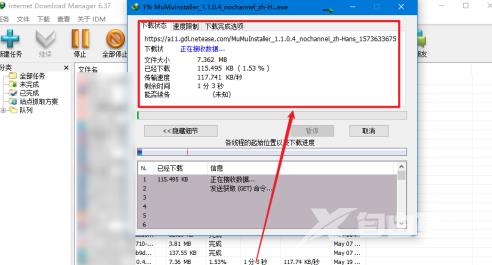IDM下载器是一款功能非常强大的下载器,支持多线程进行下载,能够提高下载速度。有小伙伴知道IDM下载器怎么更改连接数进行多进程下载吗,这里自由互联小编就给大家详细介绍一下
IDM下载器是一款功能非常强大的下载器,支持多线程进行下载,能够提高下载速度。有小伙伴知道IDM下载器怎么更改连接数进行多进程下载吗,这里自由互联小编就给大家详细介绍一下IDM下载器更改连接数进行多进程下载的方法,有需要的小伙伴可以来看一看。
操作方法:
1、双击打开软件,点击上方菜单栏中的"下载"选项。
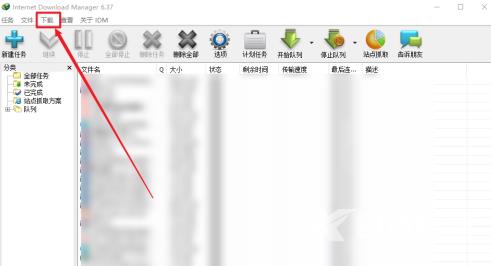
2、接着点击下方列表中的"选项"。
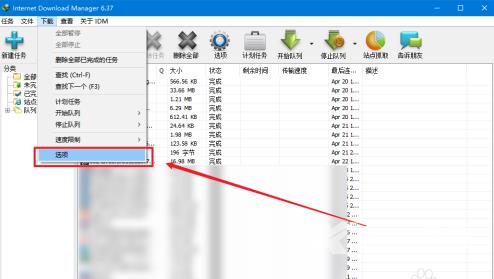
3、在打开的窗口界面中,点击上方中的"连接"选项卡。
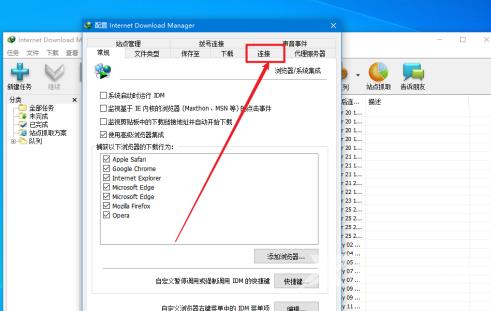
4、然后点击"连接类型/速度"选项框的下拉按钮,选择选项列表中的"较高速连接"。
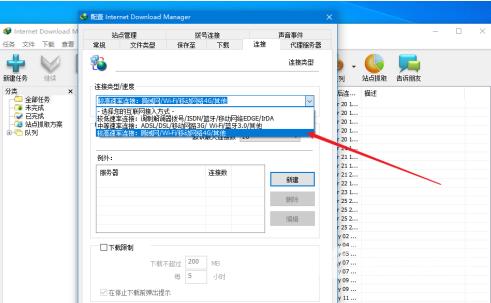
5、最后将"默认最大连接数"设置为"16"或者更大的值。
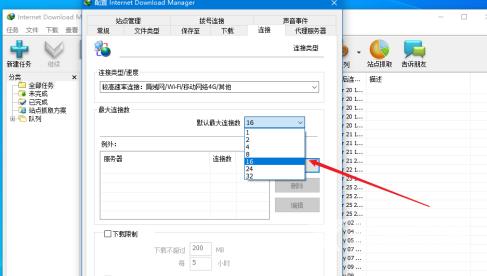
6、设置完成后进行下载,就会发现下载速度提高了很多。